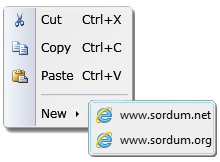
Çoğu bilgisayar faresinde en az iki buton bulunur. Varsayılan olarak, sol buton ana fare düğmesidir ve nesneleri seçmek ve çift tıklamak gibi genel görevler için kullanılır.Sağ fare butonu , tıkladığınız yere bağlı
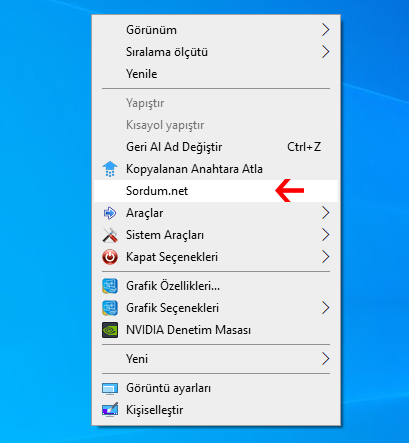
Sağ tuş menüsünü özelleştirmek bazı işlerinizi kolaylaştıracaktır , mesela bilgisayarı her açtığınızda ziyaret ettiğimiz internet sitelerinden birkaçını sağ tuşunuza eklerseniz , önce tarayıcıyı açıp adres satırına site ismini yazma veya favorilerimden site ismini bulup tıklama zahmetinden kurtulursunuz , buda size pratiklik sağlayacaktır , peki ama bunu nasıl gerçekleştirebilirsiniz işte bu yazımızın konusu da bu.
Masaüstü sağ tuşuna Web sitesi nasıl eklenir
öncelikle aşağıdaki resgistry kaydını uygulayalım (not defterine yapıştırıp bir isim verin ve uzantısını .reg yapıp çalıştırın) çıkan uyarıya Tamam dedikten sonra sağ tuşunuzda ilgili web sayfası belirecektir. Eğer web sitesi sağ tuşunuza eklenmemişse Dosya gezginini yeniden başlatın veya oturumu kapatıp yeniden kullanıcı girişi yapın.
Sağ tuşa Google Chrome ile açılan Web sayfası ekleyelim
Windows Registry Editor Version 5.00 [HKEY_CLASSES_ROOT\Directory\Background\shell\Sordum.net] [HKEY_CLASSES_ROOT\Directory\Background\shell\Sordum.net\Command] @="chrome.exe \"www.sordum.net\""
Üstteki registry kaydında sordum.net yerine kendi arzu ettiğiniz web sayfa URL sini yazabilirsiniz.
Sağ tuşa Firefox ile açılan Web sayfası ekleyelim
Windows Registry Editor Version 5.00 [HKEY_CLASSES_ROOT\Directory\Background\shell\Sordum.net] [HKEY_CLASSES_ROOT\Directory\Background\shell\Sordum.net\Command] @="firefox.exe \"www.sordum.net\""
Sağ tuşa İnternet Explorer ile açılan Web sayfası ekleyelim
Windows Registry Editor Version 5.00 [HKEY_CLASSES_ROOT\Directory\Background\shell\Sordum.net] [HKEY_CLASSES_ROOT\Directory\Background\shell\Sordum.net\Command] @="iexplore.exe \"www.sordum.net\""
Üstteki registry kayıtları kullanılarak Masaüstü sağ tuşumuzda oluşturduğumuz web sayfası örneğini yazının başındaki ilk resimde görebilirsiniz. Eğer birden Fazla web sayfasını sağ tuşa ekleyeceksek bunları bir Alt menüde (Sub menu) toplamak çok daha pratik olacaktır. Böylece aşağıdaki resimde de görüldüğü gibi birden fazla web sayfası sağ tuşumuzda yer kaplamayacak ve kullanım kolaylığı sağlayacaktır.
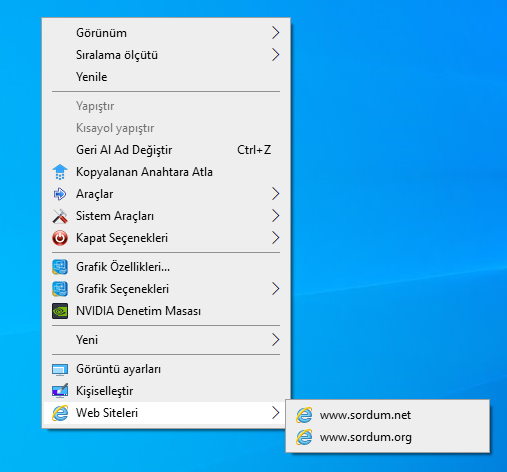
Üstte verdiğimiz tüm örneklere ait registry kayıtlarını aşağıdaki indirme linkinde bulabilirsiniz.Aşağıdaki registry kayıtları Windows 10,Windows 8.1,Windows 8 ve Windows 7 de sorunsuz çalışmaktadır.

- Windows 10 sağ tuşa windows defender ekleyelim Burada
- Windows 10 da Sağ tuşa denetim masası ekleyelim Burada
- Sağ tuşa klasöre taşı ve kopyala ilave edelim Burada
- Sağ tuşa yönetici Komut istemi ekleyelim Burada
- Windows 10 sağ tuş menüsüne Program ekle kaldır Burada
- Sağ tuşa 7-Zip seçenekleri ekleyelim Burada
- Sağ tuşa Powershelli burada aç özelliği ekleyelim Burada
- Sağ tuş ile klasör ve dosyalara erişimi engelleme Burada





Selamlar
Teşekkür Ederim
Aşağıdaki şekilde ikon ekleyebilirsiniz.
Web Link ...
Merhaba öncelikle tüm çalışmalarımız için teşekkür ederim tebrik ederim. Kendi ikonlarımızı nasıl yerleştire biliriz. Değişir ise İconların boyutları önemlimi?
Tarayıcılardaki favoriler, Yer imleri nin gerekçesi ile aynı gibi düşünülebilir sadece yeri farklı.
Konunun gerekçesini merak ettim, ama benim için gerekli olmadığına karar verdim.
Ama yapılabilirliği gösterdiği için önemli.
Yorumun için teşekürler emre
çok farklı çok güzel bir konu aklıma gelmezdi ama ekledim teşekkürler
Geri bildirim için teşekkürler
Tahmin ettiğim gibi XP de çalışmadı.
Windows 7 de gayet güzel çalışıyor.
Teşekkürler.
Denemek gerek , elimde şu an xp olmadığından siz dener ve yazarsanız memnun olurum
Xp için de geçerlimi?
Değilse xp nin kodları var mı?
Teşekkürler...